图文详解删除word文档里面空白页的办法
- 2019-04-08 02:00:00 分类:win7
相信使用Word的朋友都有遇到过这种情况吧!那就是在处理Word文档的时候,发现word里面会多出来许多的空白页,或空白区域的问题吧。想必这时你们的第一个想法就是去将其删掉吧,但要是删除不了该怎么办呢?不要着急,下面小编就给你们演示一下子这个问题的解决办法。
其实初遇这个问题时,小编感到十分的吃惊,不明白删除word文档空白页还需要问大家,但后来我又想了下发现没那么简单,不是大家不会删除,而是word空白页有带特殊格式,使用一般的方法根本行不通,那么有到这个问题该如何处理呢?那么就来看看小编分享给你们的操作办法吧。
首先你要相信没有什么问题是解决不了的,造成空白页删不掉的情况很多都是由于原文档创建者将分页符或者其它特殊符号带进了word文档当中,而你又没有设置显示编辑标记造成的,所以设置显示编辑标记是第一步。首先先点击选中开始菜单下的显示编辑标记的图标。
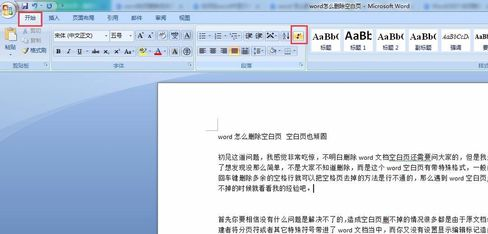
删除示例1
第二步点击进入左上角word图标里的word选项。
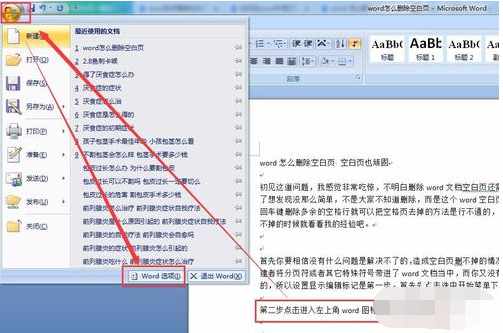
如何删除word文档中的空白页示例2
在word选项里,选中显示菜单,勾选“始终在屏幕上显示这些格式标记”这一栏下的所有标记,特别是“显示所有格式标记”确定保存后文档就会把这些特殊字符显示出来了。
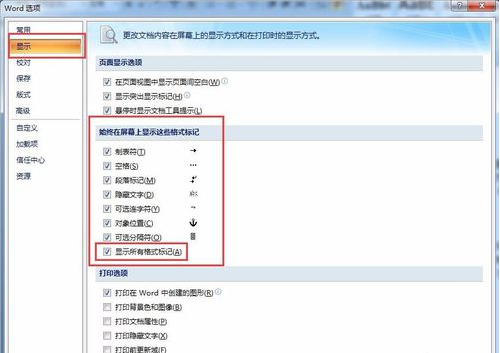
如何删除word文档中的空白页示例3
第三步就是删除这些造成word空白页删不掉的分页符了,第一个要删的就是分页符,发现空白页有如图片这样的分页符标记,删除就可以了。
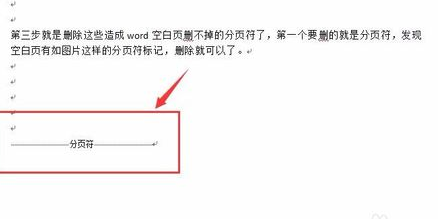
如何删除word文档中的空白页示例4
第二个要调整的就是word里的顶到底部的表格了,大家要知道表格是不能直接使用退格键删除的,因为表格后面一定有个回车符,而且这个回车符是删除不了的,造成前面的表格删除不了,所以空白页就删不了了,这种情况稍微调整下表格行高就可以了。
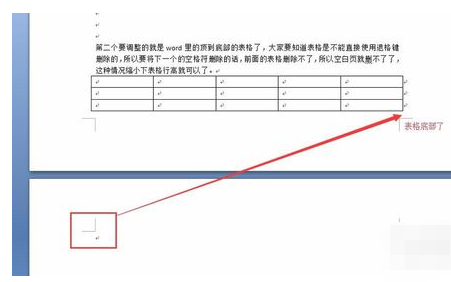
空白页示例5
当然了,很多同学想那么我不要这个表格了,我删除就好,而退格键又删不了时,那么就要用到这种方法了。选定表格全部,按键盘快捷键(Shift+Delete)就可以删除了,记住一定要选中表格全部才有效。
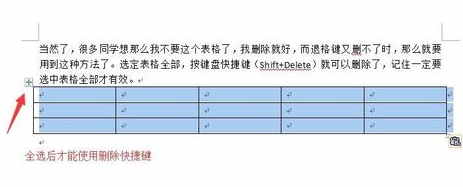
word示例6
当然了wps文档遇到的空白页删不了的情况也是和word文档一样的,按照上面的方法还是可以删掉的。
当然了,如果上面的两种都不是你遇到的问题,那么找到原因就比较麻烦了,最方便的方法是使用清除格式工具,将文档格式清除了就可以恢复正常使用了。
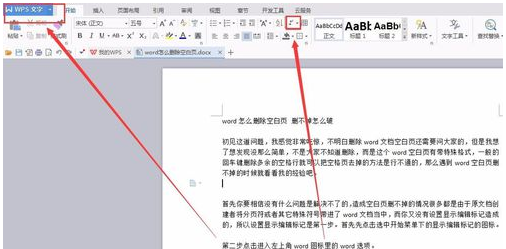
删除示例7
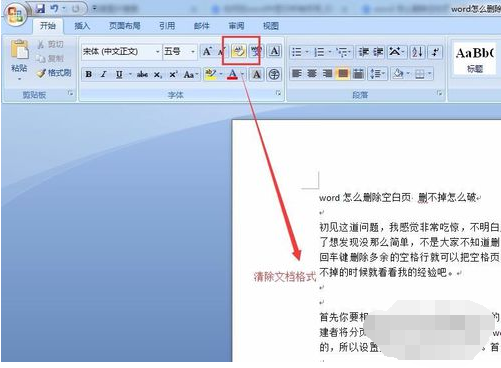
如何删除word文档中的空白页示例8